
Garmin GPSmap526 (Garmin)
Garmin ist einer der wenigen kommerziellen Hersteller, die auch die Benutzung öffentlicher kostenloser Karten auf ihren Geräten zulassen. Damit ist es möglich, auch ältere Geräte mit aktuellem Kartenmaterial zu versorgen, wenn der Support ausgelaufen ist. Garmin bietet eine Vielzahl an Navigationsgeräten an, die Onroad zur Straßennavigation als auch Offroad zum Tracking benutzt werden können. Einige Gerätereihen unterstützen Marineanwendungen, zum Teil auch im Parallelbetrieb zur Straßennavigation. Im nachfolgenden soll gezeigt werden, wie man Open Source Karten in solchen Geräten für den Marinebetrieb nutzen kann.
Inhaltsverzeichnis
- 1 Unterstützte Geräte
- 2 Kartengenerierung
- 2.1 Kartenformat auswählen
- 2.2 Basiskarte wählen
- 2.3 Kartenbereich auswählen
- 2.4 Karte erzeugen
- 2.5 Karte im Gerät speichern
- 2.6 Angepasste Karten für Straßennavigationsgeräte
- 2.7 Fehlerbehebung
- 2.7.1 Die geladene Karte funktioniert nicht im Gerätespeicher
- 2.7.2 Warum kann ich nicht mehrere Einzeldateien gleichzeitig nutzen?
- 2.7.3 Warum kann ich nicht die Straßenkarte und die Marinekarte gleichzeitig benutzen?
- 2.7.4 Warum reagiert mein Gerät so träge und Karten enthalten Löcher?
- 2.7.5 Warum werden keine Seezeichen in Straßennavigationsgeräten angezeigt?
- 2.7.6 Wie kann ich Seekarten auf einen Garmin BlueChart G1 Stick übertragen?
- 2.7.7 Warum werden meine Karten nicht von einem Garmin BlueChart G1 Stick angezeigt?
- 2.7.8 Kann man auch Seekarten auf einen Garmin G-Chart Stick übertragen?
- 3 Weitergehende Infos
Unterstützte Geräte
Nicht alle Garmin-Geräte eignen sich für den Marinebetrieb. In der verlinkten Liste auf Open Street Map sind einige Geräte aufgeführt. Die Liste ist nicht vollständig und zeigt nur einige Geräte. Eine vollständige Liste von unterstützten Marineplottern der GPSmap-Serie ist unter dem Link zu finden.
Es ist ebenfalls möglich auch reine Straßennavigationsgeräte mit Open Source Marine Karten zu betreiben:


Abb.: Garmin Nüvi 1390 und Nüvi 30 (Garmin)
- Garmin Drive Serie
- Garmin Nüvi Serie
Bei diesen Geräten ist aber mit einer eingeschränkten Kartendarstellung zu rechnen, da bestimme Marine-Layer nicht unterstützt werden. Grundsätzlich sind die Marine -Karten besser geeignet als die mitgelieferten Straßenkarten. Für einfache Anwendungen im Binnenbereich ist das durchaus ausreichend. Es gibt einige Anbieter die spezialisierte Karten für diese Geräte anbietet, in denen die Informationen aus fehlenden Layern in andere Layer integriert worden sind. Der große Vorteil der Straßennavigationsgeräte ist, dass man ältere 5″ Modelle recht günstig im Gebrauchtmark erwerben kann und für Betrieb unter Sonnenlicht geeignet sind. Zudem bieten sie einen dualen Betrieb durch Auswahl der jeweiligen Karte und können recht universell verwendet werden. Die praktische Saugnapf-Halterung für die Frontscheibe lässt sich genau so gut auf dem Boot verwenden.
Kartengenerierung
Die Kartengenerierung für Marine-Anwendungen erfolgt über die Webseite bbbikes.org. Das ist eine Online-Kartendienst mit dem beliebige Karten für Garmin und andere Geräte selber hergestellt werden können. Über den Karten-Dienst können folgende Karten erzeugt werden:
- Straßenkarten
- Fahrradkarten
- Wanderkarten
- Höhenkarten
- Marinekarten
Als Datenbasis dienen Open Source Karten von Open Street Map, die alle Weltregionen abdecken. Die Basiskarten können mit verschiedenen Layern für die jeweiligen Anwendungen kombiniert werden.
Kartenformat auswählen
Als erstes wird die Webseite bbbikes.org aufgerufen und unter Format das See-Kartenformat Garmin OpenSeaMap (UTF8) ausgewählt.
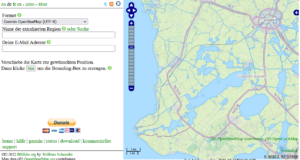
Basiskarte wählen
Als nächstes wird die Basiskarte ausgewählt, die als Untergrund dienen soll. Dazu klickt man auf das kleine Pluszeichen am rechten Rand und wählt OSM Mapnik aus.
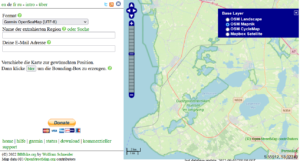
Kartenbereich auswählen
Nun kann der Kartenbereich ausgewählt werden. Zuerst wird über den Button hier eine Rechteck bereitgestellt und angepasst. In einem weiteren Schritt wird über Punkte zum Polygon hinzufügen das Rechteck so verändert, dass es alle Bereiche abdeckt die man befahren möchte.
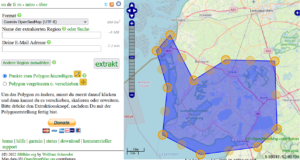
Hinweis: Gehen sie möglichst sparsam mit der Bereichsauswahl um und wählen sie nur Bereiche die sie wirklich interessieren. Eine rechteckige Auswahl sollte vermieden werden, da oft unnötige Informationen in die Karte einbezogen werden, die sie am Ende zur Navigation nicht benötigen. Sie sparen somit wertvollen Speicherplatz und das Gerät muss weniger Daten verarbeiten und läuft dadurch deutlich flüssiger.
Karte erzeugen
Bevor sie die Karte erzeugen können, müssen sie noch einen Namen für die Karte vergeben und Ihre E-Mail eintragen. Danach kann die Kartenerzeugung über den Button extract angestoßen werden. Sie erhalten dann eine Information über die Dauer der Kartenerstellung und werden bei Fertigstellung mit einer Mail und einem Download-Link informiert. Tragen sie bitte dazu bei, dass der kostenlose Dienst weiterhin angeboten werden kann, indem Sie eine angemessene Spende hinterlassen.
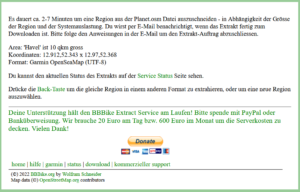
Der Download-Link führt zu einer ZIP-Datei die Sie auf Ihren Rechner herunterladen.
Karte im Gerät speichern
Am einfachsten lassen sich die heruntergeladenen Karten über die USB-Buchse des Garmin-Gerätes übertragen. Das betrifft haupsächlich Straßennavigationsgeräte. Gehen sie folgendermaßen vor:
- Garmin-Gerät mit Computer verbinden und warten bis die Laufwerke des Garmin-Gerätes im Dateimanager sichtbar sind
- Zip-Datei *.zip entpacken
- Datei gmapsupp.img in vorhandenes Verzeichnis xxx:\Garmin kopieren
- USB-Verbindung abziehen (Gerät startet dann neu)
- Geladene Karte auswählen
- Straßennavigationsgeräte: Unter Extras -> Einstellungen -> Karte -> Info auswählen (Straßenkarte abwählen)
- Marine-Navigationsgeräten: Siehe Karteneinstellungen im Handbuch
Bei einigen Straßennavigationsgeräten kann die Karte zwar in den internen Speicher geladen werden, steht dort aber nicht zur Auswahl bereit. Die Karten werden dann über eine SD-Card in das Gerät eingebunden. Bei fast allen Marine-Navigationsgeräten wird hauptsächlich die SD-Card benutzt. Gehen sie dann wie folgt vor:
- SD-Card mit Fat32 formatieren (max. 32 GB)
- Verzeichnis Garmin im Wurzelverzeichnis der SD-Card anlegen
- Zip-Datei *.zip entpacken
- Datei gmapsupp.img in vorhandenes Verzeichnis xxx:\Garmin auf SD-Card kopieren
- SD-Card in das Garmin-Gerät einführen und Gerät starten
- Geladene Karte auswählen
- Straßennavigationsgeräte: Unter Extras -> Einstellungen -> Karte -> Info auswählen (Straßenkarte abwählen)
- Marine-Navigationsgeräten: Siehe Karteneinstellungen im Handbuch
Das Umschalten der Karte kann bei einigen Garmin-Geräten etwas anders sein, da die Menüstruktur anders aufgebaut ist. Generell ist unter der Rubrik Karte eine Konfigurationsseite zu finden, in der die Einstellungen vorgenommen werden können. Marinekarten und Straßenkarten können bei einigen Geräten auch gleichzeitig verwendet werden. Dies belastet die CPU aber deutlich mehr durch die gleichzeitige Verarbeitung mehrerer Landkarten.
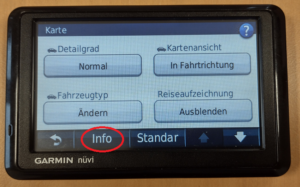
Abb.: Karten Konfigurationsseite
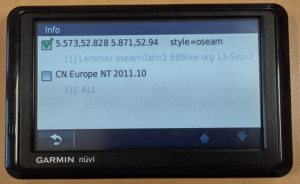
Abb.: Kartenauswahl mit OSM-Karte (oben)
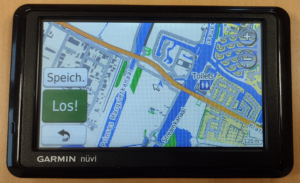
Abb.: OSM-Karte mittlere Zoomstufe Garmin Nüvi 1390 (Straßennavigationsgerät)

Abb.: OSM-Karte höchste Zoomstufe

Abb.: OSM-Karte auf GPSmap 420 (marinetaugliches Garmin-Gerät)

Abb.: OSM-Karte auf GPSmap 620 (marinetaugliches Garmin-Gerät)
Wie im letzten Bild zu erkennen ist, werden die Marine-Karten auf marinetauglichen Geräten detaillierter und besser dargestellt als auf Straßennavigationsgeräten.
Auf der Webseite waterways.cz können vorgefertigte Marine-Karten für die europäischen Wasserstraßen herunter geladen werden. Dann erspart man sich die Kartenerstellung.
Für Straßennavigationsgeräte werden hier zwei speziell erstellte Karten bereitgestellt die einige Informationen auf andere Layer verlegt haben:
- gmapsupp.img (für ältere Geräte)
- gmapsupp2.img (für neuere Geräte)
Für einige Garmin-Geräte die auch KML-Daten anzeigen können, gibt es spezielle KML-Overlays die eingebunden werden können.
Fehlerbehebung
Die geladene Karte funktioniert nicht im Gerätespeicher
Wenn die heruntergeladene Karte nicht direkt im Gerätespeicher funktioniert und nicht auswählbar ist, versuchen sie die Karte auf einer SD-Card im Verzeichnis \Garmin zu speichern und benutzen sie diese im SD-Card-Slot des Gerätes. Bei älteren Garmin-Geräten werden nur Karten mit dem Dateinamen gmapsupp.img akzeptiert. Ändern sie dann den Dateinamen ab.
Wenn Marine-Karten über 2 GB groß sind, können sie von einigen Geräten nicht angezeigt werden. Verkleinern sie dann die Kartenausschnitte.
In älteren Geräten können nur SD Karten (SD 1.0 und SD 1.1) bis 2 GB verwendet werden. SDHD, SDXC oder SDUC sind in diesen Geräten ungeeignet.
Einige aktuelle Marinegeräte der neuesten Generation bieten nicht mehr die Möglichkeit alte Karten (Bluechart G1) anzuzeigen. OSM-Karten sind auf diesen Geräten nicht mehr nutzbar.
Warum kann ich nicht mehrere Einzeldateien gleichzeitig nutzen?
Ältere Geräte akzeptieren nur eine einzige Karten-Datei im Verzeichnis \Garmnin. Wenn sie gleichzeitig mehrere unterschiedliche Kartenbereiche nutzen möchten, können sie diese mit dem gmaptool zu einer Datei zusammenfassen. Neuere Geräte können dagegen mit mehreren Dateien umgehen. Benutzen Sie dann hinzugefügte Zahlen im Dateinamen: gmapsuppx.img
Warum kann ich nicht die Straßenkarte und die Marinekarte gleichzeitig benutzen?
Einige einfache Garmin-Geräte mit einem schwachen Prozessor erlauben aus Performance-Gründen nur die Auswahl einer Karte. Bei leistungsfähigeren Geräten können auch mehrere Karten gleichzeitig ausgewählt werden.
Warum reagiert mein Gerät so träge und Karten enthalten Löcher?
Ja nach Gerätemodell kann bei sehr großen Karten (ab 1…2 GB) der Gerätespeicher nicht mehr ausreichen und die Karte wird nur teilweise dargestellt. Durch die hohe Datenmenge wird der Prozessor übermäßig belastet. Teilen sie die Karte über mehrere Dateien in kleinere Bereiche auf. So reduzieren sie die Datenmenge die der Prozessor bearbeiten muss und das Gerät reagiert flüssiger. Reduzieren sie den Kartenbereich auf den Bereich den sie tatsächlich zur Navigation verwenden. Mit der Polygonfunktion können sehr gezielt nur Bereiche mit Wasserflächen und deren angrenzende Umgebung ausgewählt werden.
Straßennavigationsgeräte benutzen die Layer für Seezeichen nicht. Daher können diese Zeichen nicht in der Karte angezeigt werden. Es gibt einen Kartendienst der einige Seezeichen auf Layer verlegt, die auch von Straßennavigationsgeräten angezeigt werden können. Alternativ weichen sie auf ein Garmin-Modell aus, das auch die Marinelayer anzeigen kann.
Wie kann ich Seekarten auf einen Garmin BlueChart G1 Stick übertragen?
Um Karten auf einen Garmin BlueChart G1 Stick (Micro G-Chart Small) übertragen zu können, benötigt man den Garmin USB Data Card Programmer und die Garmin Software MapSource. Der USB Data Card Programmer funktioniert aber nicht mehr ab Win7, da die Treiber zu alt sind. Die USB-Treiber lassen sich nur noch unter WinXP oder WinVista installieren. Wie man den USB-Treiber installiert ist in dieser Installationsanweisung beschrieben. Es können aber nur beschreibbare BlueChart G1 Sticks bis 256 MB beschrieben werden.

Abb.: Garmin BlueChart G1 Stick
Wer vorgerenderte OpenSeaMap-Karten für die Intergration in MapSource sucht, sollte diese Quellen nutzen. Die Zip-Dateien mit der Endung xxx_ms.zip sind speziell für MapSource erstellt worden und enthalten eine Batch-Datei zur Installation der Karten. Die Datei hat aber noch einen Fehler. In der Zeile
reg ADD %KEY%\Families\openseamap /v ID /t REG_BINARY /d 3032 /f
muss Wert 3032 mit d80b ersetzten werden.
reg ADD %KEY%\Families\openseamap /v ID /t REG_BINARY /d d80b /f
Erst damit funktionieren die OpenSeaMap-Karten unter der letzten aktuellen MapSource Version V6.163.
Warum werden meine Karten nicht von einem Garmin BlueChart G1 Stick angezeigt?
Karten für einen Garmin BlueChart G1 Stick dürfen nur bis zu einer Größe von 4MB erstellt werden, da die alten Garmin Geräte nicht über ausreichend großen Speicher verfügen. Größere karten als 4MB werden nicht angezeigt. Wenn Sie einen größeren Seebereich als Karte speichern wollen, müssen sie ihn in viele kleine Teilkarten zerlegen. Je nach Detailvielfalt der Karteninformation können die Kartenausschnitte der Teilkarten unterschiedliche groß ausfallen.
Kann man auch Seekarten auf einen Garmin G-Chart Stick übertragen?
Auf einen Garmin G-Chart Stick können keine Seekarten übertragen werden. Diese Sticks sind rein lesbare Sticks. Ein Garmin G-Chart Stick ist etwas größer als ein Garmin BlueChart G1 Stick und wird oft mit ihm verwechselt. Beide Sticks sind inkompatibel zueinander.


Abb.: Micro G-Chart Small (BlueChart) und Standard G-Chart Small
Weitergehende Infos
https://www.bootstechnik.de/2017/05/24/seekarten/
https://wiki.openstreetmap.org/wiki/DE:OpenSeaMap_and_Garmin_nautical_chart_plotter#Ger%C3%A4teliste
https://www.gmaptool.eu/en/content/gmaptool
https://www.navigation-professionell.de/karten-installation-osm-garmin-outdoor/
